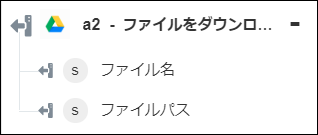ファイルをダウンロード
「ファイルをダウンロード」操作は、指定したファイルを Google ドライブからダウンロードするときに使用します。
ワークフロー内で「ファイルをダウンロード」操作を使用するには、次の手順を完了します。
1. 「Google ドライブ」の下の「ファイルをダウンロード」操作をキャンバスにドラッグし、この操作にマウスポインタを合わせて  をクリックするか、この操作をダブルクリックします。「ファイルをダウンロード」ウィンドウが表示されます。
をクリックするか、この操作をダブルクリックします。「ファイルをダウンロード」ウィンドウが表示されます。
2. 必要に応じて、「ラベル」を編集します。デフォルトでは、ラベル名は操作名と同じです。
3. Google ドライブコネクタタイプを追加するには、サポートされている Google ドライブコネクタタイプを参照してください。
以前にコネクタタイプを追加した場合は、該当する「コネクタタイプ」を選択し、「コネクタ名」でコネクタを選択します。
4. 「テスト」をクリックしてこのコネクタを検証します。
5. 「マップコネクタ」をクリックして、入力フィールドの設定に使用しているコネクタとは異なるコネクタを使用して操作を実行します。「ランタイムコネクタ」フィールドに、有効な Google ドライブコネクタ名を入力します。「マップコネクタ」の詳細については、マップコネクタの使用を参照してください。
6. 「ファイル ID」フィールドに、Google ドライブからダウンロードするファイルの ID を入力します。
7. 「ファイル名」フィールドに、ダウンロードしたファイルをローカルに保存するファイルの名前を入力します。
8. 「完了」をクリックします。
出力スキーマ